دو نوع انسان در جهان وجود دارند. یکی آن دسته افرادی که حالت شب (night mode) را دوست دارند و دیگری افرادی که همان روشنایی نرمالی که اندروید ارائه می دهد را می پسندند. با این که با فعال کردن حالت شب، در تاریکی کم تر به چشمان تان آسیب وارد می شود، اما افراد دسته ی اول، ترجیح می دهند که در روز هم از این حالت استفاده کنند.
مدت زمان زیادی است که کاربران در مورد حالت شب یا تاریک گوگل کروم، سوال می پرسند. اگرچه صفحه ی گوگل کروم را می توان بر روی حالت شب گذاشت، اما این ویژگی در اندروید نادیده گرفته شده است. نگران نباشید، ما روش آن را به شما توضیح خواهیم داد. شما می توانید حالت شب را برای گوگل کروم نیز فعال کنید.
شما می توانید گوگل کروم گوشی تان را کاملا روی حالت شب قرار دهید. برای این کارابتدا باید حالت simplified (ساده سازی) صفحه را فعال کنید. سپس شما قادر خواهید بود تا گوگل کروم را بر روی حالت شب بگذارید. نیازی نیست نگران باشید؛ ما این روش را نیز به شما آموزش می دهیم.
فهرست محتوا
حالت reading را فعال کنید
در زیر قسمت Accessibility setting در گوگل کروم اندروید، آپشن simplified را می توانید مشاهده کنید. هنگامی که این آپشن را فعال کنید، اگر آن وبسیات بتواند تصویر را در حالت simplified نشان دهد، در قسمت پایین صفحه نمایش گوشی تان، یک پنجره ی pop-up باز می شود. کروم در حالت simplified ، معمولا مقالات را به صورت Reading نشان می دهد. بدین ترتیب همه ی نوار ها و رنگ های اضافی حذف شده و شما تصویر آن وبسیات را به صورت بسیار ساده (simplified ) مشاهده خواهید کرد.
برای فعال کردن حالت simplified ، بدین طریق عمل کنید.
مرحله ی اول: گوگل کروم را بر روی گوشی اندروید تان باز کرده و آیکون سه نقطه ی منو (menu) را از گوشه ی بالا سمت راست صفحه لمس کنید تا باز شود. سپس setting را انتخاب کنید.
مرحله ی دوم: در زیر قسمت Setting، آپشن accessibility را انتخاب کرده و سپس نمایش simplified را فعال کنید. این اولین قدم است.
اکنون هر زمانی که یک صفحه را باز می کنید – که می تواند به حالت reading تغییر کند، در پایین صفحه یک پنجره ی pop-up برای شما نمایش داده می شود که می گوید صفحه به صورت simplified نمایش داده می شود.
حالت شب برای کروم در گوشی های اندروید
هنگامی که شما نمایش صفحه را به حالت simplified تغییر دهید، می توانید آپشن های سفارشی سازی آن را دریافت کنید. در حالت simplified شما می توانید تم، استایل و سایز آن را نیز تغییر دهید. برای دسترسی به این آپشن ها و فعال کردن آن ها، روی آیکون سه نقطه ی منو در گوشه ی بالای راست صفحه کلیک کرده و از میان آپشن های آن ، appearance را انتخاب کنید. به خاطر داشته باشید که برای این که آپشن appearance را مشاهده کنید، حتما ابتدا باید صفحه را simplified کنید.
سپس می توانید گزینه ی dark را انتخاب کنید تا بتوانید از حالت شب یا کم نور این صفحه استفاده کنید. همچنین می توانید حالت Sepia را برای پس زمینه ی این صفحه، فعال کنید. و یا برای بازگشت به حالت نرمال، کلید برگشت گوشی تان را لمس کنید.
ابزار های اندروید برای افرادی که خواندن را دوست دارند
Google on Tap
هنگامی که شما در کروم در حال خواندن یک مقاله هستید، اگر با کلمه ی دشواری مواجه شدید، نیازی نیست که به صورت دستی به دنبال معنی آن بگردید. فقط کافی است یک مرتبه روی آن کلمه کلیک کرده تا گوگل تعریف آن را به شما نشان دهد.
این ویژگی برای موارد دیگر نیز کاربرد دارد؛ مثلا اگر شما بر روی یک اسم یا نام یک مکان کلیک کنید، گوگل اطلاعات مرتبطی در مورد آن کلمه را به شما نشان خواهد داد. ( راهنمای فعال سازی بروز رسانی جدید جی میل )
با این حال، اگر این برنامه شما را راضی نمی کند، می توانید برنامه ی دیکشنری را دانلود و نصب کنید و هنگامی که یک واژه را در کروم کپی کنید، تعریف آن در یک پنجره ی -uppop برای شما نمایش داده می شود.
Reader در کروم
اگر شما از آن دسته افرادی هستید که به کتاب های صوتی علاقه دارید، عاشق این ابزار خواهید شد: Browser Reader For Chrome. این برنامه متن های موجود در مرورگر کروم را برای شما می خواند. تنها کاری که باید انجام دهید این است که متن مورد نظرتان را کپی کنید و سپس آن متن با صدای بلند برای شما خوانده می شود.
ذخیره کردن
مانند Microsoft Edge که می تواند صفحات را در حالت reading، ذخیره کند، کروم این ویژگی را ندارد. اگر شما یک صفحه را ذخیره کنید، مانند صفحه عادی ذخیره می شود. بنابراین اگر بخواهید صفحه ای را به گونه ای ذخیره کنید که بتوانید بعدا ادامه ی آن را بخوانید، می توانید از برنامه هایی همچون Pocket و یا Insta paper استفاده کنید.
حالا شما به ما بگویید که کدام حالت reading را دوست دارید؛ روشن و یا تاریک؟
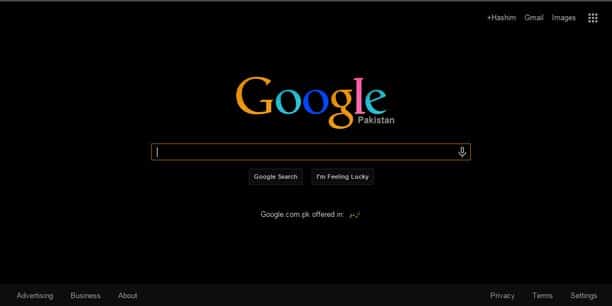
فقط صفحه اصلی کروم مشکی میشه چرا و دلیلش چیه
فقط صفحه مشکی میشه
مرسی واقعا خیلی کاربردی بود